电脑连不上网了修复方法(解决电脑无法连接互联网的有效方法)
- 数码百科
- 2024-06-17
- 41
- 更新:2024-06-15 12:32:15
在日常使用电脑上网的过程中,经常会遇到电脑突然无法连接互联网的情况。这不仅会给我们的工作和生活带来麻烦,还可能让我们感到焦虑和困惑。本文将为大家介绍一些常见的电脑无法连接互联网的问题解决方法,希望能帮助大家尽快恢复上网。
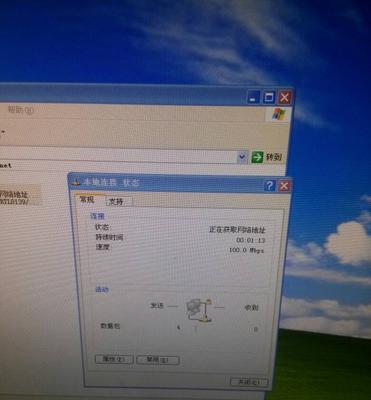
检查网络连接
-使用管理员权限打开命令提示符窗口,输入“ipconfig”命令查看网络接口信息,确认是否正确配置了IP地址、子网掩码和默认网关。
重启电脑和网络设备
-有时候,电脑或网络设备的缓存可能导致无法连接互联网。通过重启电脑和网络设备,可以清空缓存,尝试重新连接互联网。
检查物理连接
-确保所有与电脑连接的网络线缆插头都牢固连接,排除物理连接问题导致无法上网的可能。
更新网络驱动程序
-检查电脑的网络适配器驱动程序是否需要更新。如果驱动程序过时或损坏,可能导致无法连接互联网。
检查防火墙设置
-防火墙可以保护电脑免受网络攻击,但有时候过于严格的防火墙设置可能会阻止电脑连接互联网。检查防火墙设置,确保允许浏览器和其他网络应用访问互联网。
清除DNS缓存
-输入“cmd”打开命令提示符窗口,输入“ipconfig/flushdns”命令清除DNS缓存。这有助于解决由于DNS缓存问题导致的无法连接互联网的情况。
重置TCP/IP设置
-输入“cmd”打开命令提示符窗口,输入“netshintipreset”命令重置TCP/IP设置。这将恢复TCP/IP设置到默认状态,有助于解决由于网络配置问题导致的无法连接互联网的情况。
禁用安全软件
-临时禁用电脑上的安全软件,如杀毒软件和防火墙,然后尝试重新连接互联网。有时候安全软件可能会误判某些网络连接,导致无法上网。
更改DNS服务器
-通过更改电脑的DNS服务器,可以尝试解决由于DNS服务器故障导致的无法连接互联网的问题。选择一个可靠的公共DNS服务器,如谷歌的8.8.8.8。
清除浏览器缓存
-清除浏览器缓存和历史记录,有时候可以解决由于浏览器缓存问题导致的无法上网的情况。
检查代理服务器设置
-确保电脑没有设置代理服务器,或者检查代理服务器设置是否正确。代理服务器设置错误可能导致无法连接互联网。
使用网络故障排除工具
-使用操作系统自带的网络故障排除工具,如Windows中的“网络故障排除”功能,可以帮助识别并解决电脑无法连接互联网的问题。
联系网络服务提供商
-如果经过以上方法仍然无法解决问题,可能是网络服务提供商的问题。及时联系网络服务提供商,反馈你遇到的网络连接问题,寻求他们的帮助和解决方案。
寻求专业技术支持
-如果你不具备计算机维修和网络设置的专业知识,可以寻求专业技术支持。专业的技术人员可以更准确地诊断问题,并提供有效的解决方案。
-当电脑无法连接互联网时,首先要检查网络连接、重启设备、检查物理连接等基本步骤。如果问题依然存在,可以尝试更新驱动程序、清除DNS缓存、重置TCP/IP设置等高级修复方法。如果仍然无法解决问题,建议联系网络服务提供商或寻求专业技术支持。通过以上方法,相信大多数电脑无法连接互联网的问题都能够得到解决。
电脑无法连接到互联网
在当今数字化时代,互联网已经成为了人们生活的一部分。然而,有时我们会遇到电脑无法连接到互联网的问题,这不仅影响了我们的日常工作和娱乐,还可能给我们带来不必要的困扰。针对这个问题,本文将介绍一些常见的修复方法,帮助你快速解决电脑无法上网的困扰。
一:检查网络连接
确保你的电脑已经连接到了正确的网络。检查一下你的路由器或调制解调器是否正常工作,并确保电缆已经插好并连接到了正确的端口。
二:重启网络设备
有时,网络设备可能出现故障或冲突,导致电脑无法上网。尝试重启你的路由器和调制解调器,等待一段时间后再次连接尝试。
三:检查网络设置
进入电脑的网络设置界面,确保IP地址、子网掩码、网关和DNS服务器设置正确。如果不确定这些设置应该是什么,你可以尝试使用自动获取IP地址的选项。
四:禁用并重新启用网络适配器
打开设备管理器,找到网络适配器,右键点击选择禁用,然后再次右键点击选择启用。这个过程将重置网络适配器,有时可以解决连接问题。
五:清除DNS缓存
打开命令提示符窗口,输入“ipconfig/flushdns”命令并按下回车键。这将清除计算机上的DNS缓存,以便重新获取正确的DNS信息。
六:检查防火墙设置
防火墙可能会阻止电脑与互联网的连接。检查你的防火墙设置,确保允许网络通信,并将相关的程序添加到例外列表中。
七:尝试使用其他网络设备连接
如果你有其他的设备可以连接到同一个网络,例如手机或平板电脑,那么尝试使用它们来连接互联网。这样可以确定是电脑本身的问题还是网络设备的问题。
八:更新网络驱动程序
进入设备管理器,找到并右键点击你的网络适配器,选择“更新驱动程序”。确保你的驱动程序是最新版本,如果不是,可以尝试更新它。
九:重新安装网络适配器
如果其他方法都没有解决问题,你可以尝试卸载并重新安装网络适配器驱动程序。在设备管理器中,右键点击你的网络适配器,选择“卸载设备”,然后重新启动电脑。
十:检查电脑是否感染病毒
恶意软件可能会影响电脑的网络连接。运行杀毒软件进行全面扫描,清除任何潜在的威胁。
十一:检查网络供应商
有时候,互联网服务提供商可能出现故障或者维修,导致你的电脑无法连接到互联网。联系你的网络供应商,确认是否有网络中断或维修工作。
十二:重置网络设置
打开命令提示符窗口,输入“netshwinsockreset”命令并按下回车键。这将重置你的网络设置,并且有时可以解决无法上网的问题。
十三:尝试使用有线连接
如果你的电脑是通过无线连接上网的,尝试使用一个有线连接来测试是否能够上网。如果有线连接正常工作,则可能是你的无线设备出了问题。
十四:联系技术支持
如果以上方法都无法解决你的问题,那么建议你联系电脑制造商或网络供应商的技术支持部门。他们可能会提供更专业的帮助和解决方案。
十五:
电脑无法连接到互联网是一个常见但令人沮丧的问题。通过检查网络连接、重启设备、调整设置以及清理缓存等方法,我们可以解决大多数连接问题。如果问题仍然存在,不要犹豫联系技术支持寻求帮助。保持耐心,并逐步尝试这些方法,相信你能够成功修复电脑无法上网的问题。











